如何使用pr软件给视频补到60帧
如果我们的视频不足60帧,则观看起来可能就不会那么流畅了,今天就给大家介绍一下如何使用pr软件给视频补到60帧的具体操作步骤。
1. 首先打开电脑上pr软件,在左下方的项目窗口上,右键,在打开的菜单中,依次选择新建项目---序列
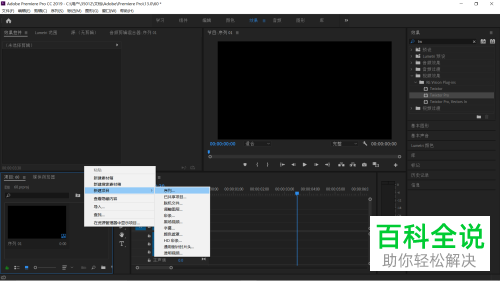
2. 在弹出的窗口中,上方切换到设置选项下,将编辑模式设置为自定义,时基设置为60帧 /秒,帧大小设置为1920,水平设置为1080,像素长宽比设置为方形像素,最后点击确定
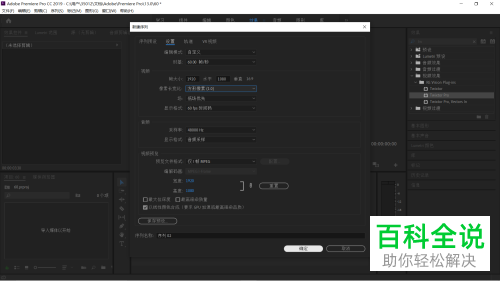
3. 将下来,将视频素材导入软件,并拖动到右侧的时间轴上,如图,会弹出提示窗口,选择保持现有设置,将想要补帧的片段截取出来,并将其他片段选中,右键,在打开的菜单中,选择波纹删除,接下来,一帧一帧观察画面变化,选择好片段后,右键,在打开的菜单中,选择速度/持续时间,将速度设置为 帧拍的平均值x100%(帧拍平均值即画面几帧动一下,常用的是 2/3帧>250%,5帧>500%,7/8帧>750%),然后点击确定
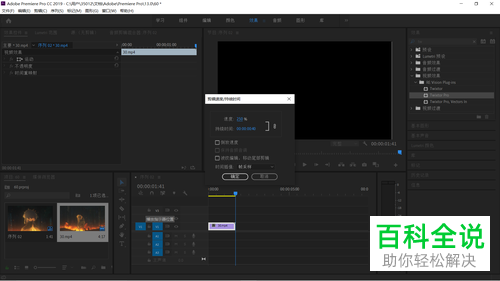
4. 接下来,将修改后的视频复制几个(250%>3个,500%>5个,750%>8个)
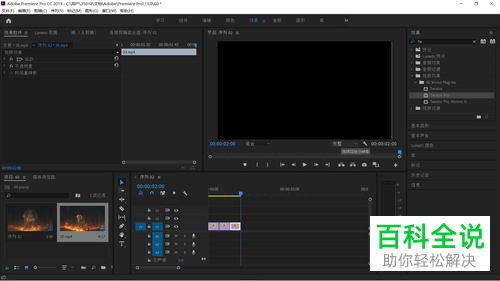
5. 并选中所有片段,右键,在打开的菜单中,选择嵌套,然后点击确定
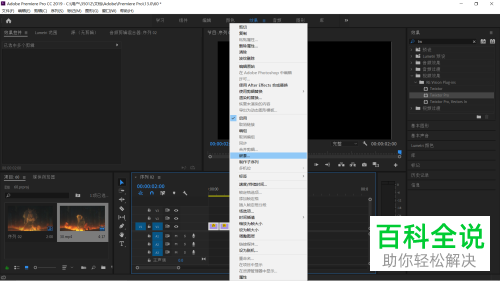
6. 然后点击效果面板,搜索twixtor pro,将该效果拖到嵌套序列上
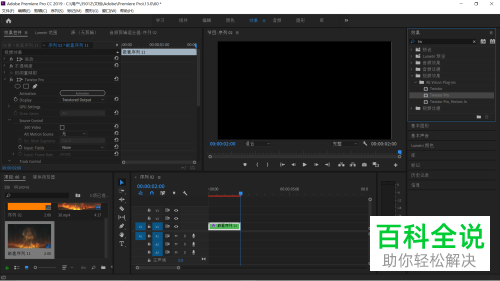
7. 修改speed%为 1/帧拍平均值x100%(常用的有 2/3帧>40%,5帧>20%,7/8帧>13.33%),warping设置为forward,回车进行渲染
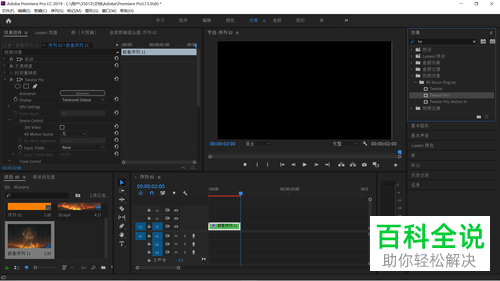
8. 渲染完成后,预览一下视频,如果有多余部分,则选择将多余部分剪除,最后将视频导出即可。

以上就是如何使用pr软件给视频补到60帧的具体操作步骤。
赞 (0)

